Video- und Audio-Editor
- 1. Video-Editor +
- 2. Audio-Editor+
Alle Themen
- KI Tools
- Videos Konvertieren
- Video Bearbeiten
- DVD Tipps
- Mehr Werkzeuge
- Social Media Tipps
- Ferien
- Benutzer des Films
- Benutzer der Kamera
- Benutzer im Bildungsbereich
Wie kann man MPG-Dateien mit einfachen MPG-Editoren bearbeiten?
MPG-Dateien sind bei normalen Nutzern selten. Das Format ist für Videos mit einer beträchtlichen Länge gedacht, die über das Internet verbreitet werden, wie z. B. Filme. Außerdem ist ein einfacher Editor nicht in der Lage, eine MPG-Datei zu unterstützen oder zu bearbeiten. Dennoch gibt es einige Anwendungen, die MPG-Dateien bearbeiten können. In diesem Artikel erfahren Sie, wie Sie solche Dateien mit einem einfachen MPG-Editor verwalten können.
- Teil 1. Wie man MPG-Dateien mit einem einfachen, aber leistungsfähigen MPG-Editor & Konverter bearbeitet?
- Teil 2. 3 nützliche MPG-Editoren, die Sie kennen sollten
- Teil 3. Mehr über die Bearbeitung von MPG-Dateien
Teil 1. Wie man MPG-Dateien mit einem einfachen, aber leistungsstarken MPG-Editor & Konverter bearbeitet?
Ersteller verwenden das MPG-Format, um HD- oder DVD-Inhalte zu produzieren, die in der Regel die Bearbeitung von hochwertigen Bildern erfordern. Deshalb sind herkömmliche Editoren nicht in der Lage, MPG-Dateien zu bearbeiten. Hier kommt der UniConverter ins Spiel und bietet die dringend benötigte Unterstützung. Sie können MPG-Dateien ganz einfach mit der Software auf Ihrem Desktop bearbeiten.
Angenommen, Sie möchten die MPG-Datei auf ein Gerät übertragen, das nicht mit dem Format kompatibel ist. In diesem Fall können Sie sie in einen der über 1000 Dateitypen konvertieren, die der UniConverter unterstützt.
Sehen Sie sich einige weitere Funktionen des benutzerfreundlichen Wondershare UniConverters an, die Sie bei der Bearbeitung von MPG-Dateien unterstützen können:
Wondershare UniConverter - Bester Video-Konverter für Mac/Windows
-
Mit der Funktion "Compressor" kann die Größe der MPG-Datei unter Beibehaltung ihrer ursprünglichen Qualität geändert werden.
-
Es bietet Ihnen die Möglichkeit, Audio aus einer MPG-Datei zu extrahieren oder hinzuzufügen.
-
Sie können die MPG-Datei zuschneiden oder das Seitenverhältnis stufenlos ändern.
-
Bearbeiten, verbessern & personalisieren Sie Ihre Videodateien, wie z.B. Video trimmen/beschneiden, Wasserzeichen hinzufügen, Videoeffekte anwenden, etc.
-
Konvertieren Sie Videos in über 1000 Formate, einschließlich MP4, AVI, WMV, FLV, MKV, MOV und mehr
-
Brennen und gestalten Sie Ihr Video auf DVD mit kostenlosen DVD-Menüvorlagen
Laden Sie den UniConverter jetzt herunter und folgen Sie den unten aufgeführten Schritten, um die MPG-Datei auf Ihrem Windows- oder macOS-Computer zu schneiden/trimmen/teilen/zusammenführen:
Schritt 1Starten Sie das Programm und fügen Sie das MPG-Video hinzu
Öffnen Sie die Software und klicken Sie auf die Registerkarte "Video Editor". Wählen Sie eine der verfügbaren Bearbeitungsfunktionen aus, die Sie anwenden möchten, und importieren Sie die MPG-Datei in die Schnittstelle.
![]()
Schritt 2Bearbeiten der WMV-Datei
Klicken Sie auf die Registerkarte Zuschneiden und verwalten Sie das Seitenverhältnis und ähnliche Einstellungen des Videos. Zeigen Sie das Video in der Vorschau an und klicken Sie auf OK, sobald Sie fertig sind.
![]()
Schritt 3Speichern der bearbeiteten MPG-Datei
Wählen Sie den Dateispeicherort für die neu bearbeitete Datei. Klicken Sie auf Speichern, um die Einstellungen abzuschließen, und sobald die Bearbeitung abgeschlossen ist, finden Sie den Film am neuen Speicherort.
![]()
Teil 2. 3 nützliche MPG-Editoren, die Sie kennen sollten
Nur eine Handvoll anderer Video-Editoren sind mit dem MPG-Format kompatibel und unterstützen die Bearbeitung der genannten Dateitypen. In diesem Abschnitt erfahren Sie, welche nützlichen MPG-Editoren es gibt und was ihre Hauptmerkmale sind.
1. Blaze Media Pro
Der Blaze Pro ist ein leistungsstarker Video-Editor, der alle seltenen und beliebten Dateiformate unterstützt, darunter MPG, WMV, MP4 und AVI. Die schnelle Benutzeroberfläche ermöglicht es Ihnen, die Bearbeitung reibungslos und ohne Probleme abzuschließen.
Sie können den Gesamteindruck des Videos verbessern, indem Sie einen beliebigen Effekt aus der umfangreichen Liste der 30 in der Software verfügbaren Effekte auswählen. Außerdem können Sie die MPG-Datei mit einer schnellen Rendering-Rate in jedes andere Format konvertieren.
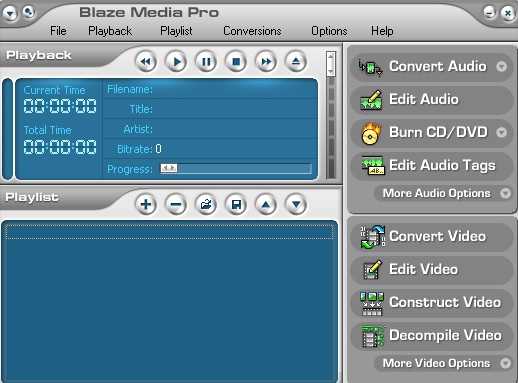
Vorteile
- Es ist ein praktischer Audio-Editor.
- Es ist einfach, mit Blaze Media Pro zu navigieren und Dateien zu bearbeiten.
Nachteile
- Die kostenlose Version hat nur eine Laufzeit von 15 Tagen.
- Sie ist nicht für macOS verfügbar.
2. Boilsoft Video Joiner
Es ist ein ausgezeichneter MPG-Editor eines Drittanbieters, der alle grundlegenden und fortgeschrittenen Videobearbeitungsfunktionen bietet. Neben MPG unterstützt er alle wichtigen Formate, darunter AVI, RM/RMVB, 3GP, ASF, WMV, WMA, MP4, MKV und FLV. Mit dem Tool können Sie das Video mit einer super Geschwindigkeit bearbeiten/konvertieren.
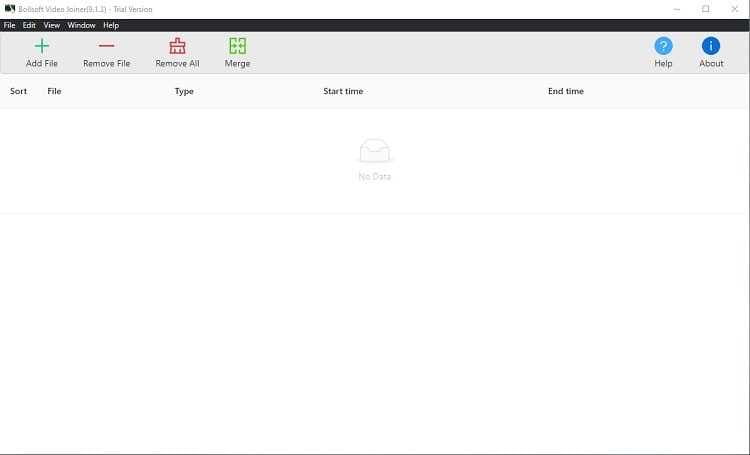
Vorteile
- Es gibt auch eine macOS-Version.
- Es bietet eine 10-fach höhere Rendering-Geschwindigkeit, die Qualitätsverluste verhindert.
Nachteile
- Es ist nicht kostenlos!
3. Aura Video Editor
Aura Video Editor ist ein nützlicher und schneller Videoeditor, der Dateien in verschiedenen Formaten bearbeiten kann, darunter MPG, MP4, 3GP, FLV, WMV und MKV. Dank der intuitiven Benutzeroberfläche des Videoeditors können Sie ganz einfach jeden Effekt oder jede Funktion anwenden.
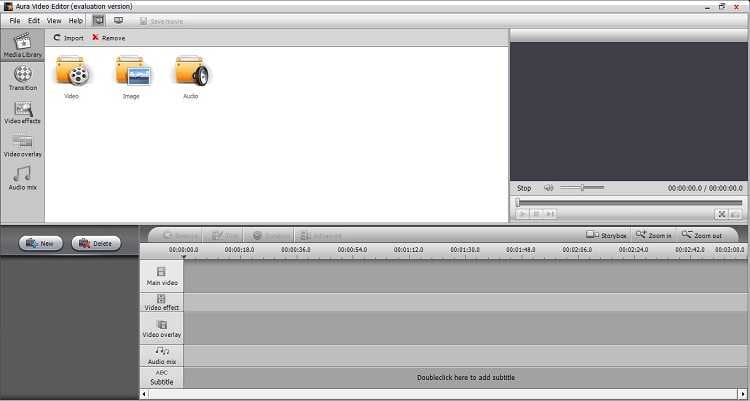
Vorteile
- Einsteiger können mit diesem Tool MPG-Dateien ganz einfach bearbeiten.
Nachteile
- Die Verarbeitungsgeschwindigkeit ist ein wenig langsam.
- In der kostenlosen Version fehlen wichtige Bearbeitungsfunktionen.
Teil 3. Mehr über die Bearbeitung von MPG-Dateien
Wenn Sie mehr Informationen über die Bearbeitung von MPG-Dateien in Windows 10 sammeln möchten, dann schauen Sie sich diesen Teil an. Wir haben versucht, alle grundlegenden Fragen zu beantworten, die Ihnen in Bezug auf die Verwaltung von Dateien im MPG-Format in den Sinn kommen könnten.
1.Kann iMovie MPG-Dateien bearbeiten?
Die iMovie-App für macOS kann MPG-Dateien nicht direkt importieren oder bearbeiten. Sie müssen das Dateiformat zuerst konvertieren und dann in die Software hochladen, um es effizient zu bearbeiten.
2.Kann ich MPG aus Adobe Premiere exportieren
Ja, Sie können das MPG-Video aus Adobe Premiere exportieren, indem Sie die Exportfunktion des Tools verwenden, bei der Sie einen neuen Namen und Speicherort für die Datei auswählen müssen. Danach können Sie auf das MPG-Video in jedem beliebigen Editor zugreifen.
Ihre umfassende Video Toolbox
 Konvertiert AVI superschnell zu iPad, iPhone, Xbox, Android und anderen 1000+ Formaten.
Konvertiert AVI superschnell zu iPad, iPhone, Xbox, Android und anderen 1000+ Formaten. 




Lukas Schneider
staff Editor
Bewertung(en)